PPT怎么换背景图片
1、首先,打开PPT的“设计——设置背景格式”(本文以PPT2013版为例)。

2、在“设置背景格式”选项卡中,选择“图片或纹理填充”选项,点“文件”。

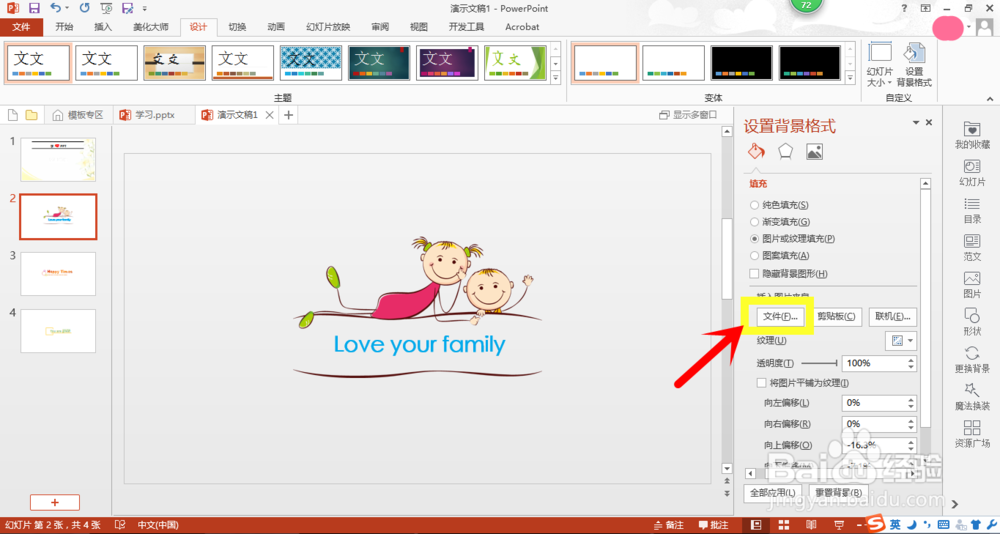
3、通过路径找到你需要更换的背景图片,点“插入”确认即可,如下图所示,完成。


1、经常需要用团队合影或者某建筑物等符合汇报的主题的照片,照片不留白,与PPT正文内容放一起识别度不够高,不好阅读,如下图所示,照片与正文混杂。这时有两种办法解决:
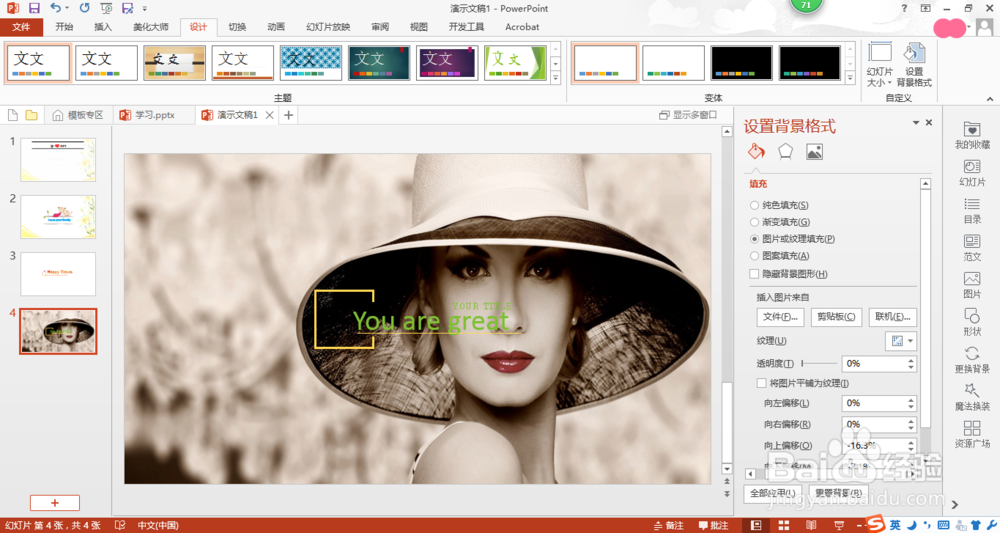
2、调整透明度。在“设置背景格式”选项卡中,调整图片的透明度,到合适为止。
这是最简单的做法,一般够满足使用,如果你觉得灰色透明不好看,想换个暖色调或者其他色调的背景,继续往下看。
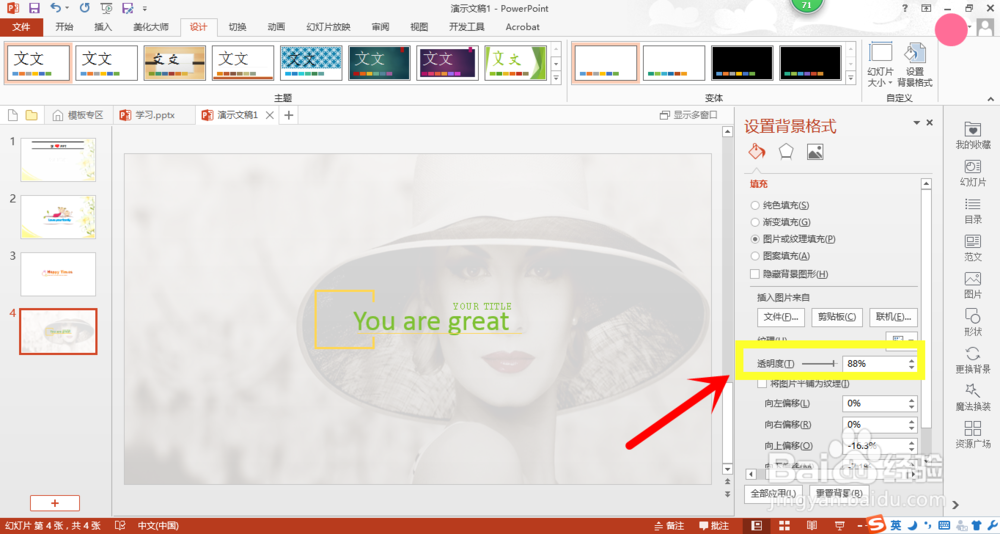
3、插入蒙板。所谓蒙板,可以理解成用一块遮布,盖在上面。具体就是“插入——形状”,选择矩形,画个矩形将幻灯片盖住,调整透明度,并设置颜色,选择你想要的色调效果。
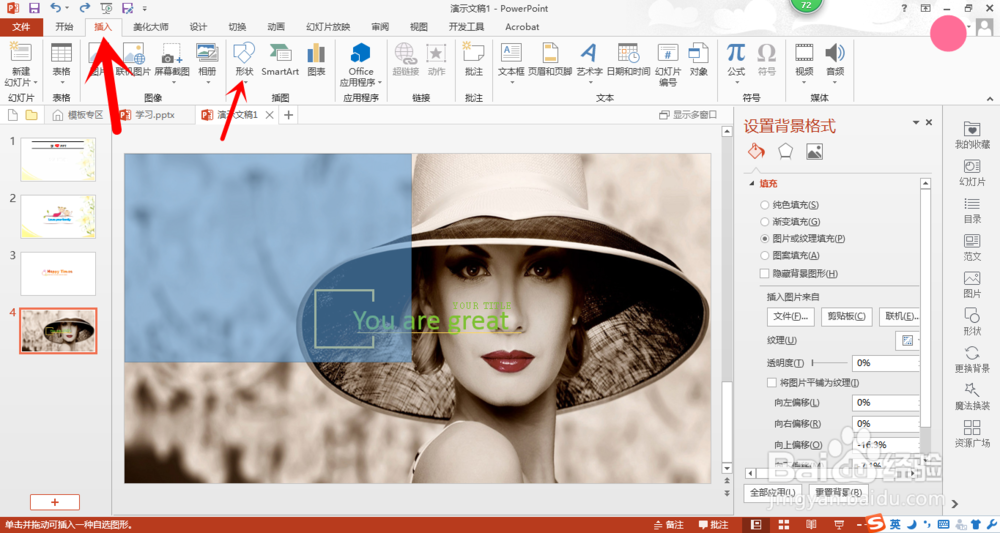
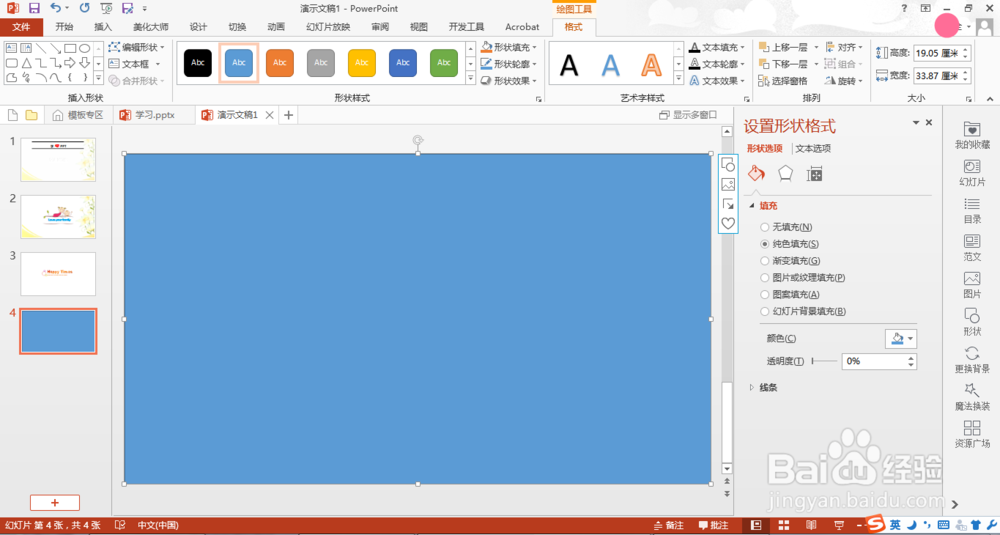
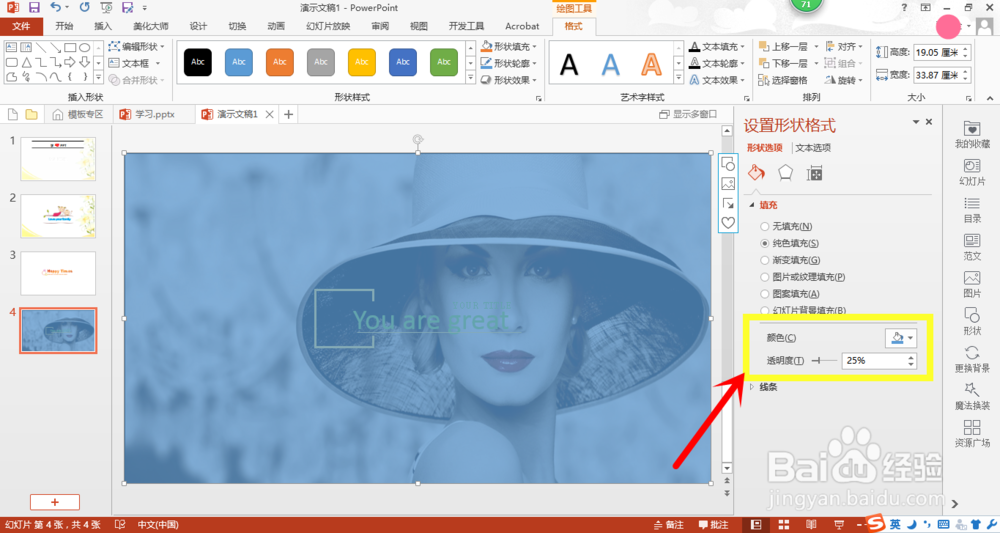
4、这时有个问题:我们的蒙板把正文内容也给盖住了!只要选中矩形,右键,选择“置于底层——下移一层(或置于底层,视情况方便而定)”,只要将矩形蒙板放在背景图片上一层,保证不遮盖正文即可。
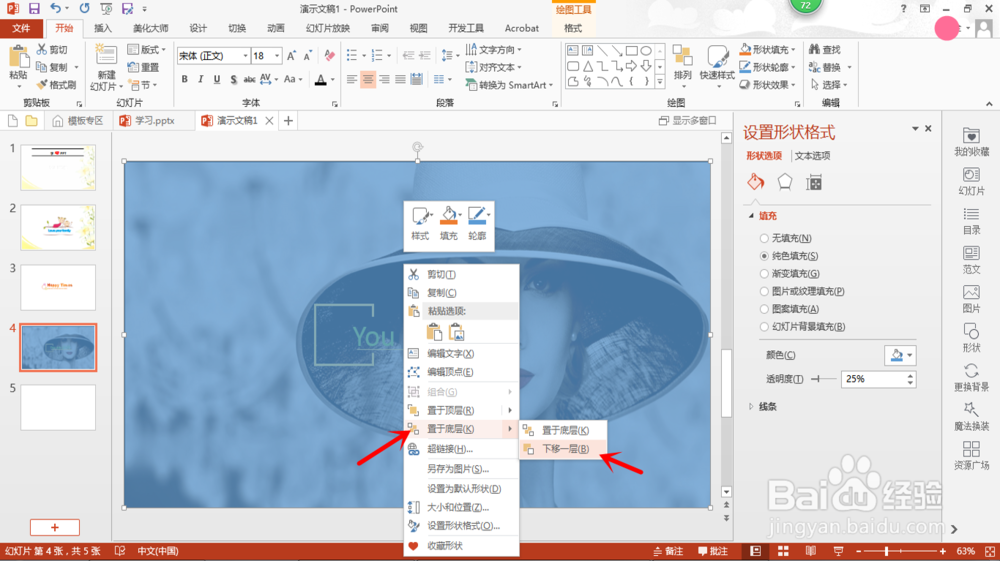
5、完成啦,给大家看两个示例,两种不同的色调。方法讲完了,大家可根据自己的需求选择不同的色调。
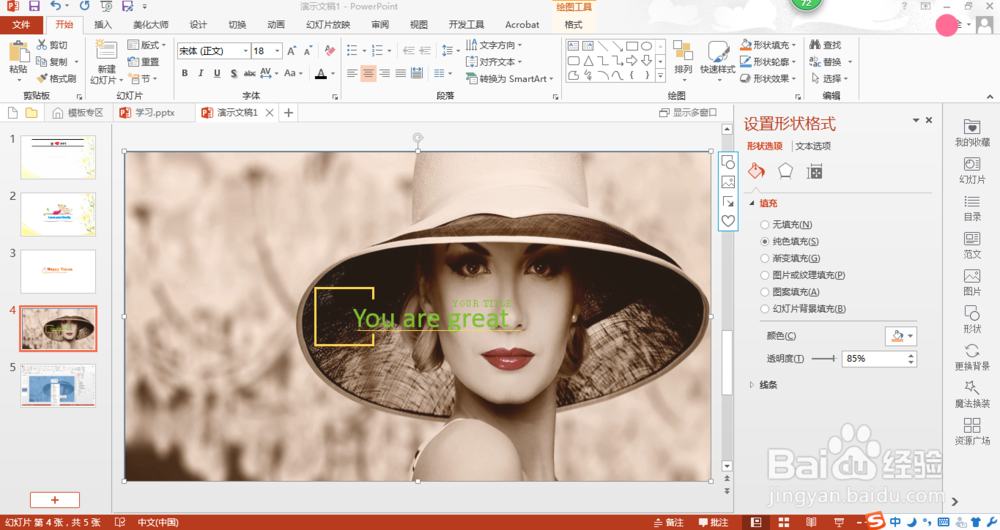
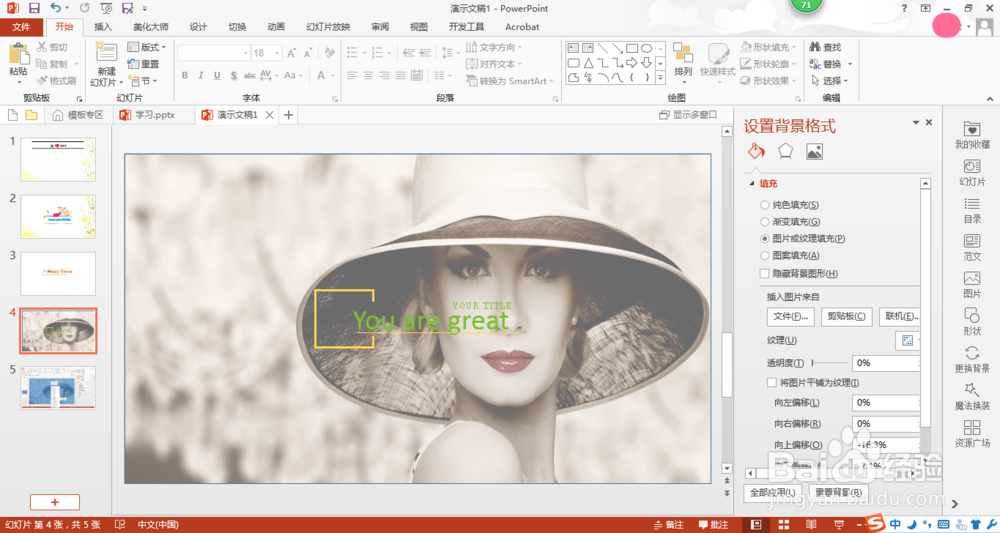
声明:本网站引用、摘录或转载内容仅供网站访问者交流或参考,不代表本站立场,如存在版权或非法内容,请联系站长删除,联系邮箱:site.kefu@qq.com。
阅读量:47
阅读量:49
阅读量:53
阅读量:56
阅读量:55